- Partie 1. Comment modifier des photos en direct sur iPhone via l'application Photos
- Partie 2. Comment modifier des photos en direct sur iPhone via une application tierce
- Partie 3. Comment éditer des photos ou des vidéos iPhone avec FoneLab Video Converter Ultimate
- Partie 4. FAQ sur la façon de modifier des photos en direct sur iPhone
convertir MPG / MPEG en MP4 avec une vitesse rapide et une qualité d'image / son de sortie élevée.
- Convertir AVCHD en MP4
- Convertir MP4 en WAV
- Convertir MP4 en WebM
- Convertir MPG en MP4
- Conversion de SWF en MP4
- Convertir MP4 en OGG
- Convertir VOB en MP4
- Convertir M3U8 en MP4
- Convertir MP4 en MPEG
- Intégrer des sous-titres dans MP4
- Répartiteurs MP4
- Supprimer l'audio de MP4
- Convertir des vidéos 3GP en MP4
- Modifier des fichiers MP4
- Convertir AVI en MP4
- Convertir MOD en MP4
- Convertir MP4 en MKV
- Convertir WMA en MP4
- Convertir MP4 en WMV
Modifier une photo en direct sur iPhone [Méthodes simples à réaliser]
 Mis à jour par Lisa Ou / 29 déc.2023 16:30
Mis à jour par Lisa Ou / 29 déc.2023 16:30L'iPhone dispose d'une fonctionnalité intégrée unique permettant de prendre des photos en direct avec l'application Appareil photo. Alors, que sont les photos en direct ? Ces fichiers représentent 1.5 seconde de photographies animées que vous capturez sur votre iPhone. Bien que l'intervalle de temps soit rapide, les photos en direct diffèrent toujours des photos normales. Un autre avantage de cette fonctionnalité est que vous pouvez l'activer et la désactiver. Cela dépend si vous souhaitez l'utiliser ou non.
De plus, la fonctionnalité peut être modifiée de plusieurs manières. Il vous suffit d'utiliser le bon outil d'édition pour ne pas perdre la qualité de l'image. Si oui, quelles sont les méthodes recommandées pour éditer des photos en direct sur iPhone ? Découvrez-les ci-dessous en faisant défiler vers le bas.
![Modifier une photo en direct sur iPhone [Méthodes simples à réaliser]](https://www.fonelab.com/images/video-converter-ultimate/edit-live-photo-iphone/edit-live-photo-iphone.jpg)

Liste de guide
- Partie 1. Comment modifier des photos en direct sur iPhone via l'application Photos
- Partie 2. Comment modifier des photos en direct sur iPhone via une application tierce
- Partie 3. Comment éditer des photos ou des vidéos iPhone avec FoneLab Video Converter Ultimate
- Partie 4. FAQ sur la façon de modifier des photos en direct sur iPhone
Partie 1. Comment modifier des photos en direct sur iPhone via l'application Photos
L'application Photos doit être prise en compte lorsque vos images constituent le fichier principal que vous devez traiter. L'application intégrée est chargée de stocker les images sur votre iPhone. Il vous offre des outils d'édition limités que vous pouvez utiliser pour vos photos en direct. La bonne nouvelle est que vous n’avez pas besoin de télécharger d’applications associées.
Consultez les étapes détaillées ci-dessous si vous souhaitez utiliser l'application Photos pour modifier les photos en direct de votre iPhone. Imitez-les correctement pour obtenir les meilleurs résultats. Passez.
Étape 1Trouvez le Photos application qui existe sur votre iPhone. Vous pouvez le voir sur la page principale de l'écran. Veuillez appuyer dessus pour l'ouvrir. Ensuite, vous verrez les photos récentes de votre iPhone stockées sur l'application. Tout ce que vous avez à faire est d'appuyer sur le Albums bouton en bas de l’interface principale. Plus tard, les dossiers ou albums de vos iPhones apparaîtront. Parmi tous, veuillez sélectionner la section Live Photos.
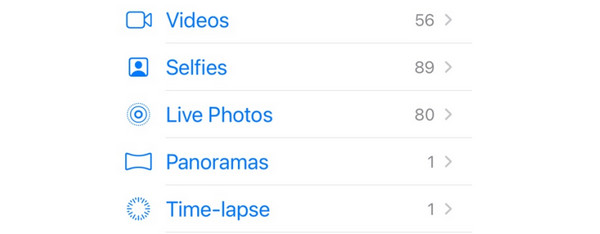
Étape 2Dans l'album, veuillez localiser la photo en direct que vous souhaitez modifier. Une fois que vous l'avez agrandi sur votre écran, veuillez appuyer sur le bouton Modifier bouton en haut à droite. L'écran vous montrera l'écran de téléchargement. Cela ne prendra que quelques secondes pour être terminé. Les outils d'édition seront consultés ultérieurement. Veuillez modifier les photos en direct en fonction de vos préférences.
Étape 3Une fois terminé, veuillez appuyer sur le OK bouton en bas à droite. L'écran se chargera pendant une seconde. L'iPhone enregistrera ensuite l'image. Vous pouvez le voir sur l'album original.
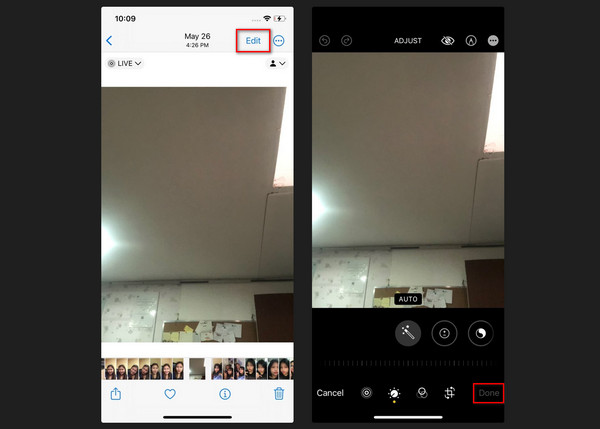
Video Converter Ultimate est le meilleur logiciel de conversion vidéo et audio qui peut convertir MPG / MPEG en MP4 avec une vitesse rapide et une qualité d'image / son de sortie élevée.
- Convertissez n'importe quelle vidéo / audio comme MPG, MP4, MOV, AVI, FLV, MP3, etc.
- Prise en charge de la conversion vidéo HD 1080p / 720p et 4K UHD.
- Fonctions d'édition puissantes telles que Trim, Crop, Rotate, Effects, Enhance, 3D et plus.
Partie 2. Comment modifier des photos en direct sur iPhone via une application tierce
Comme alternative, un outil tiers appelé application Photo Editor peut être votre deuxième choix ! Il peut éditer des photos en direct sans effort grâce aux 3 fonctionnalités qu'il propose. Cela ne nécessite aucune compétence professionnelle pendant le processus. Cependant, l’application présente également des inconvénients. L'un d'eux est que certains outils d'édition de l'application n'ont pas d'étiquettes en fonction de leurs fonctions.
Pour savoir comment fonctionne l'application, veuillez consulter les instructions détaillées ci-dessous. Passez.
Étape 1Téléchargez l'application Photo Editor sur l'iPhone App Store. Il vous suffit de rechercher son nom et d'appuyer sur l'icône Télécharger. Encodez le mot de passe du compte Apple ID connecté sur votre iPhone. Attendez quelques minutes pour le processus. Appuyez ensuite sur le bouton Ouvrir pour lancer l'application sur votre iPhone et démarrer le processus.
Étape 2Vous verrez les 3 fonctionnalités principales de Photo Editor. Vous pouvez choisir les cases Éditeur de photos, Diaporama et Créateur de collages. La fonctionnalité suggérée que vous utilisez est l'éditeur de photos. Après ce choix, autorisez l'application à demander vos photos. Après cela, recherchez l'image en direct que vous préférez modifier. L'interface de l'éditeur sera vue après.
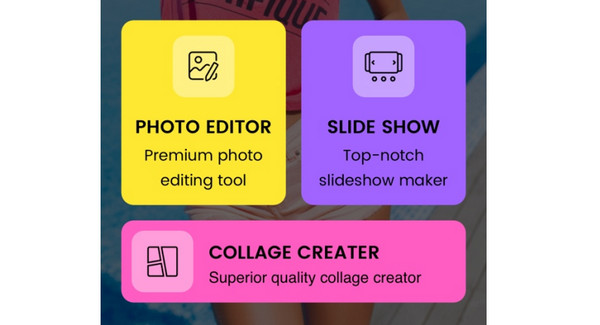
Étape 3Les outils d'édition seront affichés au bas de l'interface principale. Veuillez les utiliser en conséquence pour modifier vos photos en direct. Une fois cela fait, il est temps d'exporter l'image en direct depuis l'application. Il vous suffit d'appuyer sur l'icône Partager en haut à droite. Vous serez dirigé vers un nouvel écran. Choisir la Épargnez en bas pour terminer la procédure.
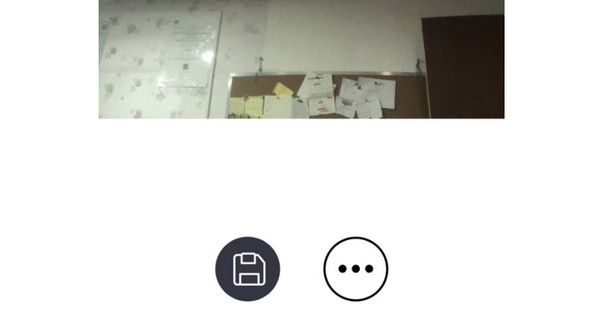
Partie 3. Comment éditer des photos ou des vidéos iPhone avec FoneLab Video Converter Ultimate
La modification des photos de votre iPhone peut également être effectuée sur vos ordinateurs. Il vous suffit d'avoir FoneLab Video Converter Ultimate installé dessus. Il s'agit d'un outil tiers doté d'une fonctionnalité Collage. Il est conçu pour éditer vos photos, y compris vos vidéos.
Video Converter Ultimate est le meilleur logiciel de conversion vidéo et audio qui peut convertir MPG / MPEG en MP4 avec une vitesse rapide et une qualité d'image / son de sortie élevée.
- Convertissez n'importe quelle vidéo / audio comme MPG, MP4, MOV, AVI, FLV, MP3, etc.
- Prise en charge de la conversion vidéo HD 1080p / 720p et 4K UHD.
- Fonctions d'édition puissantes telles que Trim, Crop, Rotate, Effects, Enhance, 3D et plus.
De plus, il dispose d'outils d'édition associés que vous pouvez utiliser pour le processus. Vous pouvez ajouter des filtres, des modèles de collage et bien plus encore. De plus, le logiciel dispose d'une fonctionnalité Toolbox qui offre plusieurs fonctionnalités supplémentaires pour éditer vos fichiers. À modifier vos photos iPhone sur l'ordinateur, vous devez connecter votre appareil via un câble USB à transférer une photo de l'iPhone vers l'ordinateur d'abord. Vous verrez les données du téléphone dans la section Appareil de l'album de l'ordinateur. Alternativement, vous pouvez essayer FoneTrans pour iOS sur l'ordinateur pour déplacer les photos de votre iPhone vers l'ordinateur en quelques clics.
Si vous voulez apprendre comment FoneLab Video Converter Ultimate fonctionne, voir les étapes détaillées ci-dessous. Passez.
Étape 1Ouvrez l'un des navigateurs sur votre ordinateur. Après cela, recherchez le site officiel de FoneLab Video Converter Ultimate et cliquez sur le bouton Téléchargement gratuit bouton. Plus tard, configurez et lancez l'outil.
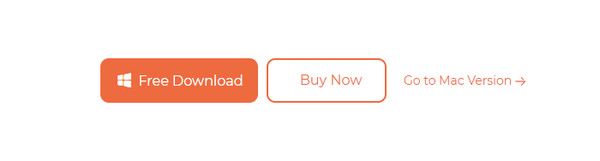
Étape 2L'interface du convertisseur sera la première fonctionnalité que vous verrez. Veuillez cliquer sur le Collage bouton en haut pour démarrer le processus.
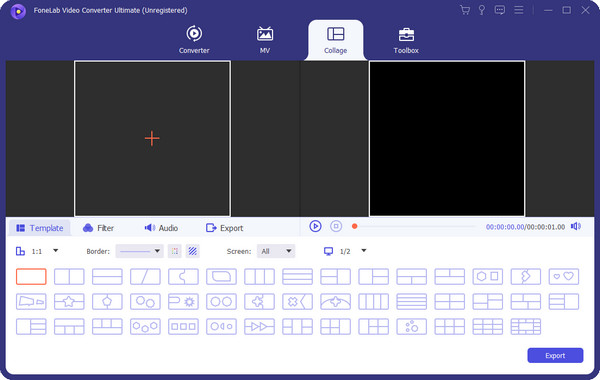
Étape 3Cliquez sur la section Modèle et choisissez l'icône Image unique. Après cela, cochez la case Icône Plus pour importer les photos en direct que vous souhaitez modifier. Cochez le OK icône pour appliquer les modifications par la suite. Plus tard, modifiez la vidéo en fonction du résultat souhaité.
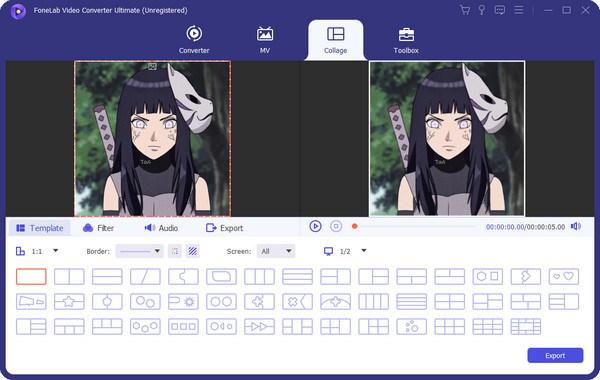
Étape 4Maintenant, enregistrez la retouche photo en direct. Pour ce faire, il vous suffit de cliquer sur le Exportations bouton. Le processus ne durera que quelques secondes.
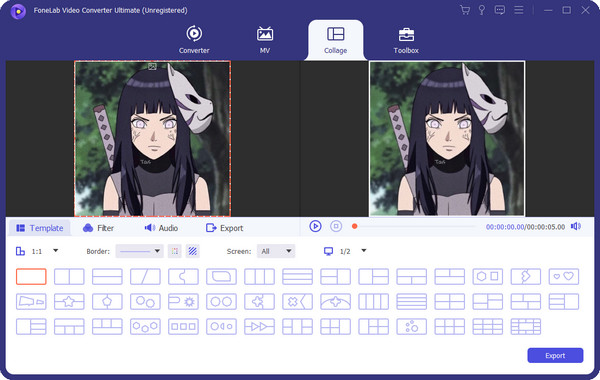
En outre, vous pouvez éditer vos fichiers vidéo ou audio avec des fonctionnalités de découpage, de recadrage, d'inversion, d'amélioration ou d'autres fonctionnalités pour créer vos fichiers multimédias en conséquence.
Partie 4. FAQ sur la façon de modifier des photos en direct sur iPhone
1. Pourquoi ne puis-je pas modifier les photos en direct ?
La compatibilité est la principale raison pour laquelle vous ne pouvez pas modifier de photos en direct sur votre iPhone. Supposons que le processus d'édition ait eu lieu sur un autre iPhone ou une autre version du système. Il y a de grandes chances que les effets ne soient pas appliqués. Si tel est le cas, essayez de ramener la photo en direct à son état d'origine.
2. Comment extraire une image d'une photo en direct ?
Vous aurez besoin de l'aide de l'application Photos. Pour commencer, veuillez le lancer. Après cela, appuyez sur le Abums bouton en bas. Plus tard, choisissez le live Photos section sur l'écran. Sélectionnez le bouton Partager en bas. Ensuite, sélectionnez le Dupliquer bouton en bas. Plus tard, appuyez sur l'option pour Dupliquer comme photo fixe.
C'est ainsi que vous modifiez des photos en direct sur votre iPhone ! Nous espérons que toutes les méthodes que nous avons présentées vous conviennent. Nous espérons également qu’aucune erreur n’a interféré avec le processus. De plus, nous serions heureux si vous envisagez d'utiliser FoneLab Video Converter Ultimate sur votre ordinateur pour terminer ce que vous voulez. Si vous avez d'autres questions, veuillez les laisser dans la section commentaires ci-dessous. Merci!
Video Converter Ultimate est le meilleur logiciel de conversion vidéo et audio qui peut convertir MPG / MPEG en MP4 avec une vitesse rapide et une qualité d'image / son de sortie élevée.
- Convertissez n'importe quelle vidéo / audio comme MPG, MP4, MOV, AVI, FLV, MP3, etc.
- Prise en charge de la conversion vidéo HD 1080p / 720p et 4K UHD.
- Fonctions d'édition puissantes telles que Trim, Crop, Rotate, Effects, Enhance, 3D et plus.
